Merasa bosan di tempat kerja? Mari bersenang - senang! Suatu hari saya menemukan utilitas keren bernama globe-cli . Seperti namanya, globe-cli adalah generator globe ASCII baris perintah untuk membuat globe ASCII di Terminal Anda. Anda dapat memutar bola dunia ke segala arah, memperbesar dan memperkecil wilayah tertentu di dunia menggunakan mouse atau keyboard. Globe-cli ditulis dalam Karat bahasa pemrograman dan kode sumbernya tersedia secara bebas di bawah GPLv3. Tanpa basa-basi lagi, mari kita lanjutkan dan jalankan globe ASCII di Terminal dengan utilitas globe-cli di Linux.
Instal globe-cli di Linux
Karena globe-cli ditulis dalam Rust, kita dapat menginstalnya menggunakan cargo manajer paket. Pastikan Anda telah menginstal bahasa pemrograman Rust di kotak Linux Anda seperti yang dijelaskan pada tautan berikut:
- Instal Bahasa Pemrograman Rust Di Linux
Setelah menginstal Rust, jalankan perintah berikut untuk menginstal globe-cli:
$ cargo install globe-cliGlobe-cli juga tersedia dalam AUR , sehingga Anda dapat menginstal globe-cli di Arch Linux menggunakan program pembantu AUR seperti Yay .
$ yay -S globe-cliJalankan ASCII Globe Di Terminal Dengan Utilitas globe-cli
Untuk menjalankan globe ASCII di jendela Terminal Anda, jalankan:
$ globe -sContoh keluaran:
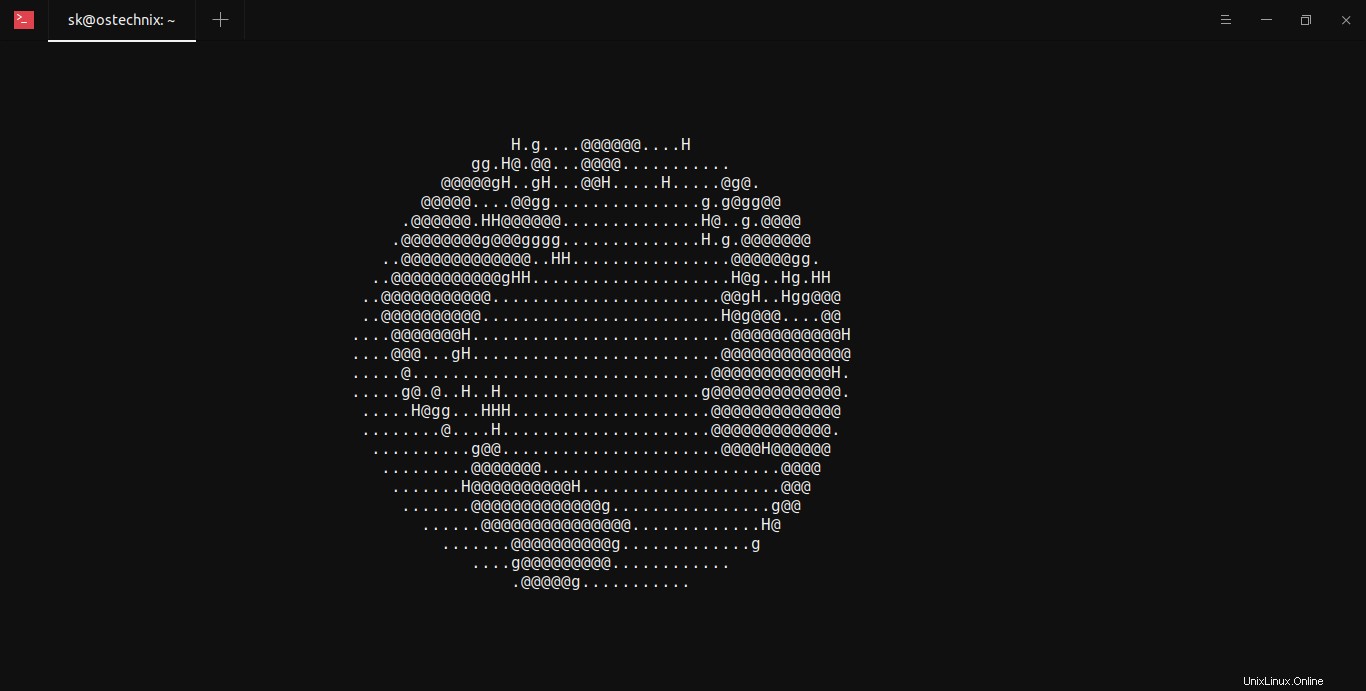
Di sini, -s bendera merujuk mode screensaver.
Melihat dunia statis agak membosankan. Mari kita putar globe agar terlihat lebih hidup seperti di bawah ini:
$ globe -sc5Sekarang globe akan mulai berputar. Tekan sembarang tombol untuk menghentikan rotasi.
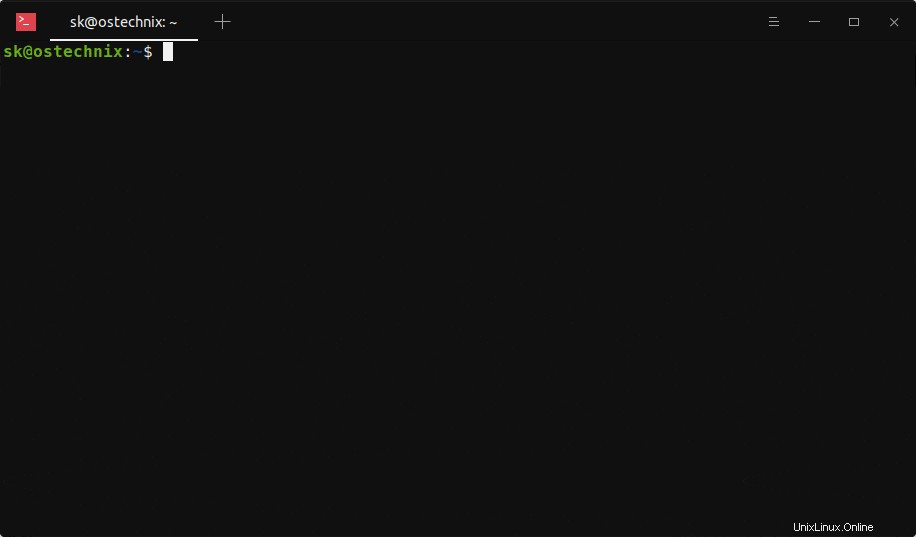
Di sini,
-smerujuk mode screensaver.-cmengacu pada kecepatan putaran kamera awal. Dalam kasus kami, kami menggunakan kecepatan rotasi kamera sebagai 5 . Tetapkan nilai yang lebih tinggi atau lebih rendah untuk-cbendera untuk menambah atau mengurangi kecepatan rotasi. Nilai defaultnya adalah 0 .
Anda juga dapat mengaktifkan sisi malam dan memutar globe pada porosnya:
$ globe -snc5 -g20Di sini,
-nmengacu pada mode malam.- -g mengacu pada kecepatan rotasi globe awal. Dalam hal ini, kami menggunakan 20. Untuk memutar bola dunia lebih cepat, gunakan nilai yang lebih tinggi. Demikian juga, gunakan nilai yang lebih rendah untuk mengurangi kecepatan.
Bisakah kita memperbesar atau memperkecil wilayah tertentu? Bagaimana dengan rotasi manual? Hal ini mungkin juga. Masuk ke mode interaktif untuk memperbesar atau memutar bola dunia dengan keyboard atau mouse Anda:
$ globe -i
Gunakan UP/DOWN dan LEFT/RIGHT panah keyboard untuk bergerak di seluruh dunia. Anda juga dapat menekan dan menahan mouse kiri tombol dan seret ke segala arah untuk memutar globe. Untuk memperbesar atau memperkecil, gunakan mouse roda gulir .
Pengembang globe-cli telah menambahkan navigasi gaya vim untuk mode interaktif. Jadi, Anda dapat menggunakan ikatan kunci vim h , j , k , l untuk memutar bola dunia.
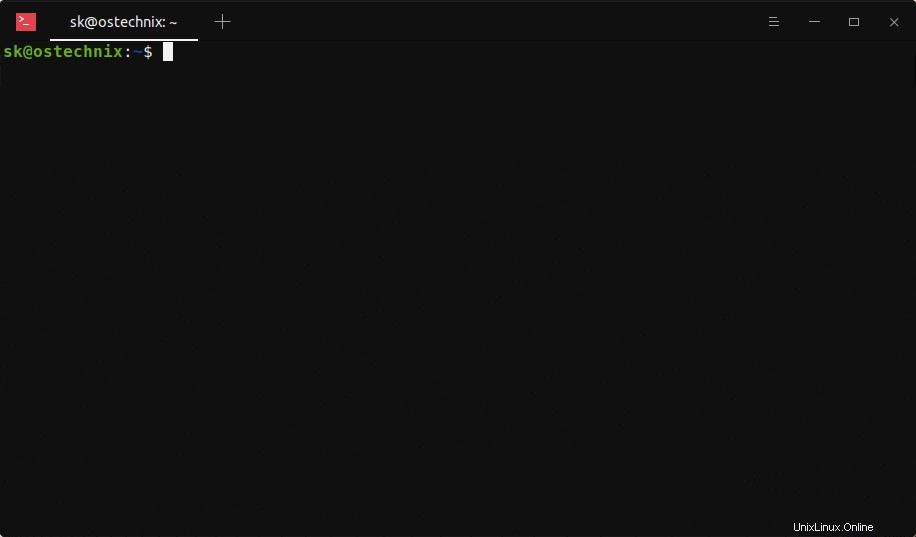
Keren, bukan?
Globe-cli mendukung beberapa opsi lain, seperti menyetel kecepatan refresh, mengubah template globe, dan menerapkan tekstur khusus, dll. Untuk detail selengkapnya, lihat bagian bantuan.
Untuk menampilkan bagian bantuan, gunakan -h , --help bendera:
$ globe -hAtau,
$ globe --helpBagian bantuan Globe:
globe-cli 0.2.0
adamsky <[email protected]>
Render an ASCII globe in your terminal.
USAGE:
globe [FLAGS] [OPTIONS]
FLAGS:
-i, --interactive Interactive mode (input enabled)
-s, --screensaver Screensaver mode (input disabled)
-h, --help Prints help information
-n, --night Enable displaying the night side of the globe
-p, --pipe Read coordinates from stdin and display them on the globe
-V, --version Prints version information
OPTIONS:
-c, --cam-rotation <move_per_frame> Starting camera rotation speed [default: 0]
-z, --cam-zoom <distance> Starting camera zoom [default: 1.7]
-f, --focus-speed <multiplier> Target focusing animation speed [default: 1]
-g, --globe-rotation <move_per_frame> Starting globe rotation speed [default: 0]
-l, --location <coords> Starting location coordinates [default: 0.4,0.6]
-r, --refresh-rate <fps> Refresh rate in frames per second [default: 60]
-t, --template <planet> Display a built-in globe template [default: earth]
--texture <path> Apply custom texture from file
--texture-night <path> Apply custom night side texture from fileTahukah Anda bahwa kita dapat menjalankan Peta Dunia di Terminal? Ya, Anda membacanya dengan benar! Temui MapSCII , perender peta dunia Braille dan ASCII untuk terminal yang kompatibel dengan xterm. Untuk lebih jelasnya, lihat panduan berikut:
- MapSCII – Peta Dunia di Terminal Anda
Selamat bersenang-senang!